iOS17をiOS16にダウングレードする方法
- WBOYWBOYWBOYWBOYWBOYWBOYWBOYWBOYWBOYWBOYWBOYWBOYWB転載
- 2023-06-14 22:39:3818256ブラウズ
iOS17 を iOS16 にダウングレードする方法
Mac および Windows コンピューターで使用でき、あらゆるバージョンの iOS デバイスに接続できます。最初に行う必要があるのは、Lightning ケーブルを使用して iPhone または iPad をコンピュータに接続することです。これで、デバイスを iOS 16 に復元するための第一歩が踏み出せました。
iOS17 を iOS16 にダウングレードする方法は次のとおりです:
- Mac で [検索] アイコンを起動します
- デバイスをリカバリ モードにします
- デバイスを復元します
Mac で Finder を起動する (または Windows PC で iTunes を起動)
Windows PC を使用している場合は iTunes を起動する必要があり、Mac を使用している場合は Finder を起動する必要があります。これは、あなたが望んでいるよりスムーズな iOS エクスペリエンスを取り戻すためのゲートウェイとして機能します。
Windows PC を使用している場合は、ここのリンクから iTunes for Windows をダウンロードできます。
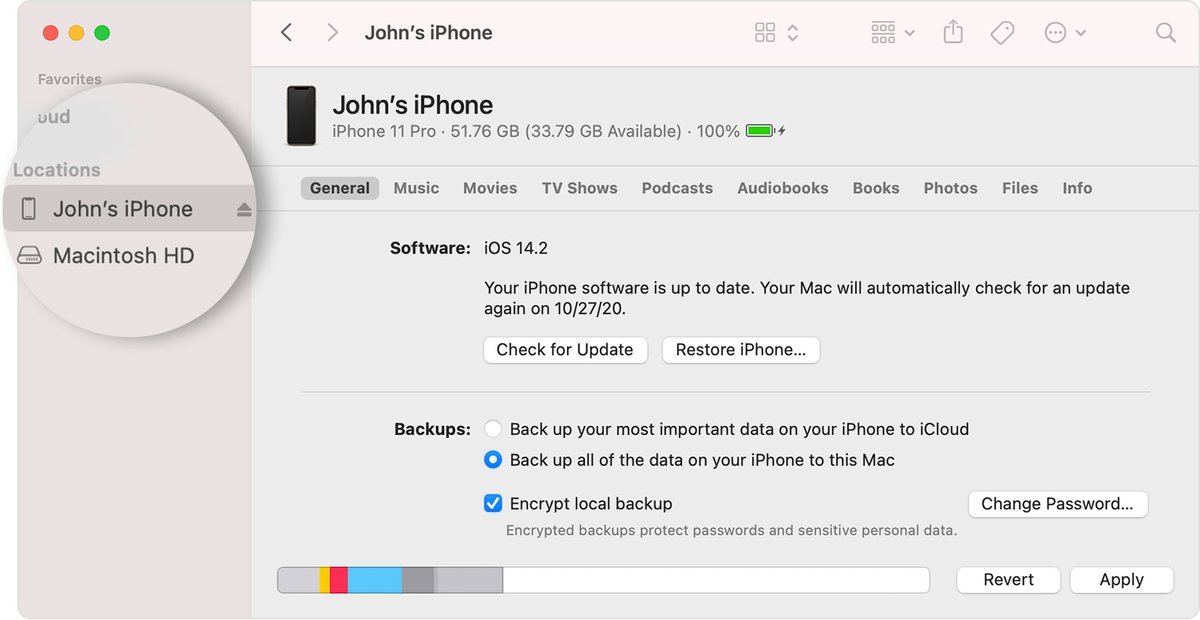
デバイスをリカバリ モードにする
ダウングレードを開始するにはこのプロセスでは、デバイスをリカバリモードにする必要があります。この方法は、お持ちの特定のモデルによって異なります。お使いのデバイスの手順については、以下のリストをご確認ください。詳細については、リカバリ モードに関する Apple のサポート記事に追加のガイダンスが記載されています。
わからない場合は、iOS デバイスでリカバリ モードに入る方法を次に示します:
Face ID を備えた iPad モデルの場合:
- 音量を上げるボタンを押してすぐに放します
- 音量を下げるボタンを押してすぐに放します
- デバイスが再起動し始めるまで上のボタンを押し続けます
- 続けてくださいデバイスがリカバリモードになるまで上のボタンを押し続けます
iPhone XS 以降の場合:
- 押してすぐに放して音量を上げるボタン
- 音量ダウン ボタンを押してすぐに放します
- リカバリ モード画面が表示されるまでサイド ボタンを押し続けます
 iOS17 を iOS16 にダウングレードする方法:
iOS17 を iOS16 にダウングレードする方法: iOS17 を iOS16 にダウングレードする理由は何ですか?メジャー ソフトウェア アップデートのベータ版は、リリースの初期段階、特に時間の経過とともに固有のバグや不具合があることで有名です。アプリの頻繁な不具合、バッテリーのパフォーマンスの低下、デバイスのクラッシュ、実現しない新機能の約束などは、ユーザーが遭遇する一般的な問題です。 幸運なことに、iOS のバージョンをロールバックできるという明るい兆しがあります。 iPhone または iPad の場合は、以前のより安定したバージョンに戻り、ベータ版は使用しなくなりました。 M1 iPad Pro (2021 モデル) モードM1 iPad Pro でリカバリモードに入る方法 iPad がまだ正常に動作し、起動ループに陥ったりフリーズしたりしていない場合は、必ず iCloud、iTunes にバックアップしてください。 、または潜在的なデータ損失を回避するための Finder。また、USB-C 充電ケーブルが必要になるため、準備しておいてください...
-
 Apple M2 Ultra プロセッサーがベンチマークされるApple 先週、WWDC で新しいプロセッサである Apple M2 Ultra が発表されましたが、これはイベントで発表された新しい Mac Studio と新しい Mac Pro コンピュータで使用されています。 M2 Ultra プロセッサ、プロセッサがリリースされたため
Apple M2 Ultra プロセッサーがベンチマークされるApple 先週、WWDC で新しいプロセッサである Apple M2 Ultra が発表されましたが、これはイベントで発表された新しい Mac Studio と新しい Mac Pro コンピュータで使用されています。 M2 Ultra プロセッサ、プロセッサがリリースされたため
-
 3nm プロセスの MacBook Air M3 はいつ発売されますか?Apple が MacBook Air M2 バージョンをリリースしました, しかし、今年の WWDC 2023 では 15 インチ MacBook Air M2 バージョンのみが発表され、M3 についてのニュースはありませんでした。MacBook Air M3 は 2024 年に発売されます。M3 は M2 の後継です, そして、それは提供します省エネやパフォーマンスの向上など、多くの改善が行われました。 … .
3nm プロセスの MacBook Air M3 はいつ発売されますか?Apple が MacBook Air M2 バージョンをリリースしました, しかし、今年の WWDC 2023 では 15 インチ MacBook Air M2 バージョンのみが発表され、M3 についてのニュースはありませんでした。MacBook Air M3 は 2024 年に発売されます。M3 は M2 の後継です, そして、それは提供します省エネやパフォーマンスの向上など、多くの改善が行われました。 … .
-

macOS Sonoma を使用して Mac 用の独自の ChatGPT アプリケーションを作成する方法
macOS Sonoma システムでは、ChatGPT ショートカットを取得するための Safari トリックが依然として有効な方法です。 BGR など、頻繁にアクセスする他の Web サイトでも機能します。 macOS Sonoma ベータ版 (または今秋の最終バージョン) をインストールすると、新しい Safari バージョンを実行できるようになります...
以上がiOS17をiOS16にダウングレードする方法の詳細内容です。詳細については、PHP 中国語 Web サイトの他の関連記事を参照してください。

